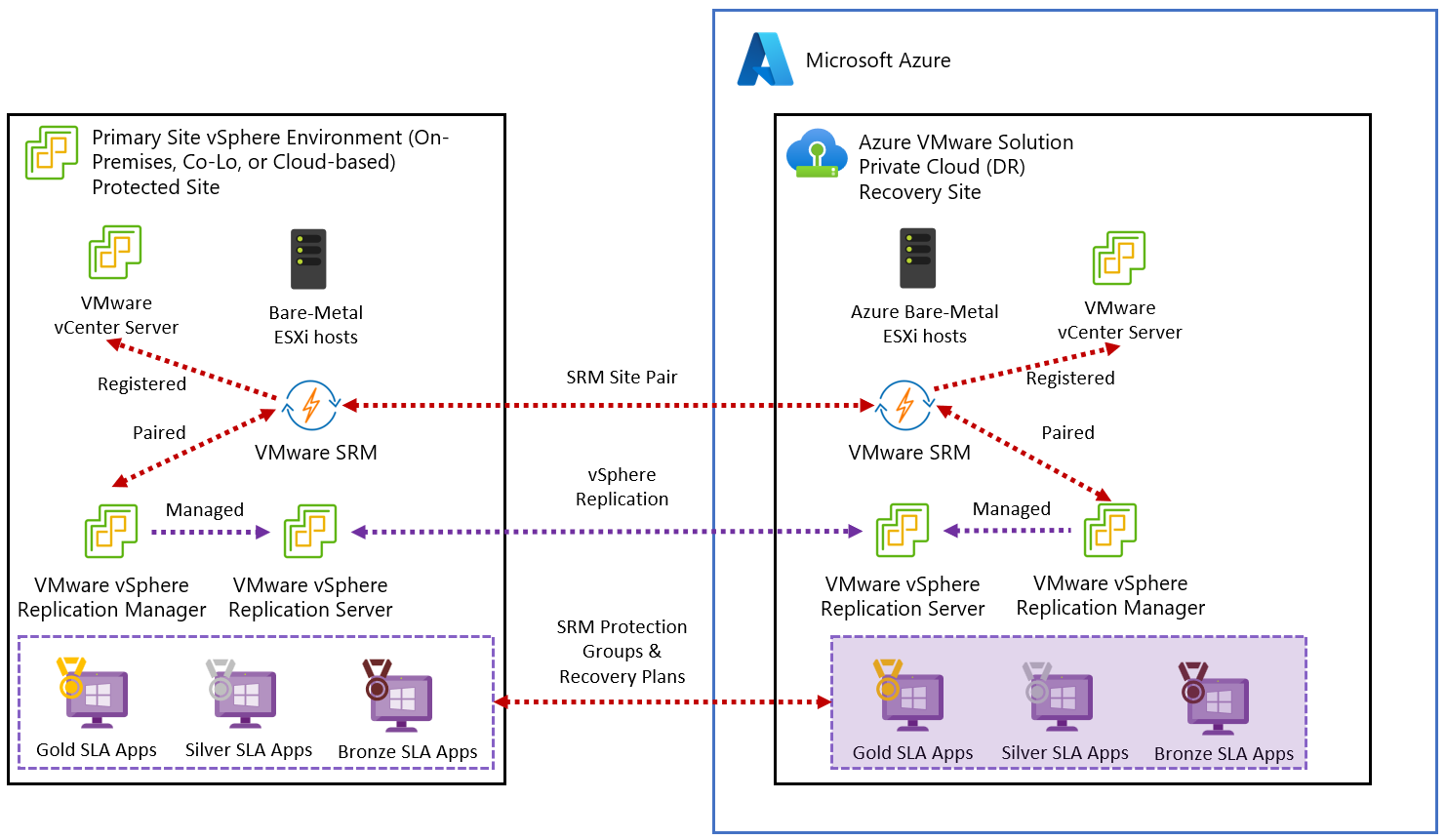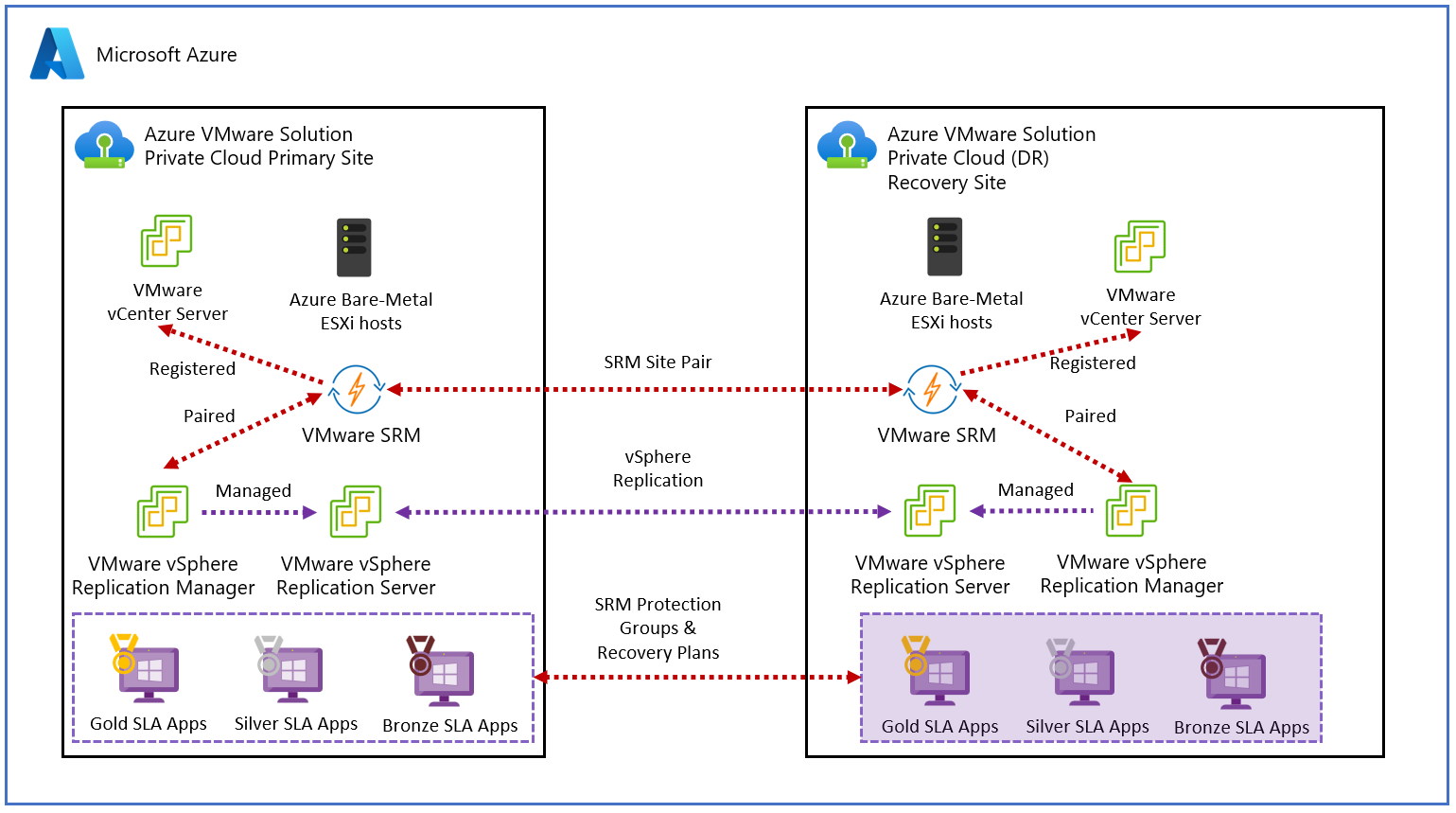Notes
L’accès à cette page nécessite une autorisation. Vous pouvez essayer de vous connecter ou de modifier des répertoires.
L’accès à cette page nécessite une autorisation. Vous pouvez essayer de modifier des répertoires.
Cet article explique comment implémenter la récupération d’urgence pour les machines virtuelles basées sur Azure VMware Solution. La solution utilise VMware SRM et les serveurs de réplication sont déployés à la fois sur les sites protégés et les sites de récupération.
VMware Live Site Recovery est une solution de récupération d’urgence conçue pour réduire le temps d’arrêt des machines virtuelles dans un environnement Azure VMware Solution en cas de sinistre. VMware SRM automatise et orchestre le basculement et la restauration automatique, garantissant ainsi un temps d’arrêt minimal en cas de sinistre. En outre, les tests sans interruption intégrés garantissent que vos objectifs de temps de récupération sont atteints. En général, VMware SRM simplifie la gestion grâce à l’automatisation et garantit des temps de récupération rapides et extrêmement prévisibles.
La réplication VMware vSphere est la technologie de réplication basée sur hyperviseur de VMware pour les machines virtuelles VMware vSphere. Il protège les machines virtuelles contre les défaillances partielles ou complètes du site. En outre, elle simplifie la protection de la récupération d’urgence grâce à la réplication indépendante du stockage basée sur les machines virtuelles. La réplication VMware vSphere est configurée sur la base de chaque machine virtuelle, ce qui permet de mieux contrôler les machines virtuelles répliquées.
Remarque
La version actuelle de VMware Live Site Recovery dans Azure VMware Solution est 9.0.2.1.
Scénarios pris en charge
VMware SRM vous aide à planifier, tester et exécuter la récupération des machines virtuelles entre un site VMware vCenter Server protégé et un site de VMware vCenter Server de récupération. Vous pouvez utiliser la solution VMware SRM avec Azure VMware Solution avec les deux scénarios de récupération d’urgence suivants :
- Reprise d’activité après sinistre de VMware vSphere local vers un cloud privé Azure VMware Solution
- Azure VMware Solution principale vers la solution de récupération d’urgence du Cloud privé Azure VMware Solution secondaire
Le diagramme montre le déploiement de VMware vSphere local vers un scénario de récupération d’urgence dans le cloud privé Azure VMware Solution.
Le diagramme illustre le déploiement de Azure VMware Solution principale dans le scénario de Azure VMware Solution secondaire.
Vous pouvez utiliser VMware SRM pour implémenter différents types de récupération, par exemple :
La migration planifiée commence lorsque les sites Azure VMware Solution principaux et secondaires sont en cours d’exécution et entièrement fonctionnels. Il s’agit d’une migration ordonnée des machines virtuelles du site protégé vers le site de récupération, où aucune perte de données n’est attendue lors de la migration des charges de travail de manière ordonnée.
La récupération d’urgence à l’aide de SRM peut être appelée lorsque le site Azure VMware Solution protégé est hors connexion de manière inattendue. VMware Site Recovery Manager orchestre le processus de récupération avec les mécanismes de réplication pour réduire la perte de données et les temps d’arrêt du système.
Dans Azure VMware Solution, seules les machines virtuelles individuelles peuvent être protégées sur un ordinateur hôte à l’aide de VMware SRM en association avec la réplication VMware vSphere.
La protection bidirectionnelle utilise un seul ensemble de sites VMware SRM jumelés pour protéger les machines virtuelles dans les deux sens. Chaque site peut être simultanément un site protégé et un site de récupération, mais pour un autre ensemble de machines virtuelles.
Important
Azure VMware Solution ne prend pas en charge :
- Réplication basée sur les baies et groupes de protection de stratégie de stockage
- Groupes de protection VMware VVOLS
- Personnalisation de VMware SRM IP à l’aide des outils en ligne de commande SRM
- Topologies un-à-plusieurs et plusieurs-à-un
- Identificateur de plug-in ou ID d’extension VMware SRM personnalisé
- Reprise après sinistre VMware Cloud (VCDR)
- La réplication améliorée n’est pas prise en charge dans Azure VMware Solution Gen 1
Prérequis
Assurez-vous d’avoir fourni à l’utilisateur distant les rôles Administrateur VMware VRM et VMware SRM dans le vCenter Server distant.
Scénario : Trafic local vers Azure VMware Solution
Cloud privé de Azure VMware Solution déployé en tant que région secondaire.
Résolution DNS pour les dispositifs VMware SRM locaux et cloud virtuel.
Connectivité ExpressRoute entre une installation locale et VMware vSphere Azure VMware Solution 2 Gbit/s.
Scénario : Azure VMware Solution principale vers la base de données secondaire
Le cloud privé de Azure VMware Solution doit être déployé dans la région primaire et la région secondaire.
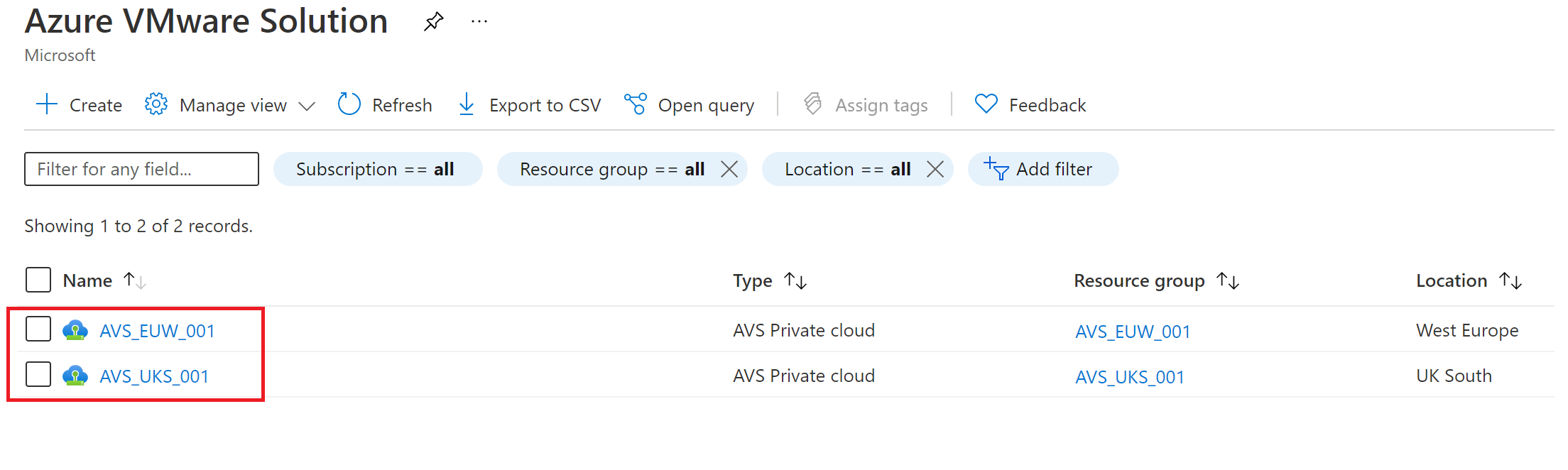
La connectivité, comme ExpressRoute Global Reach, entre le cloud privé de Azure VMware Solution source et cible.
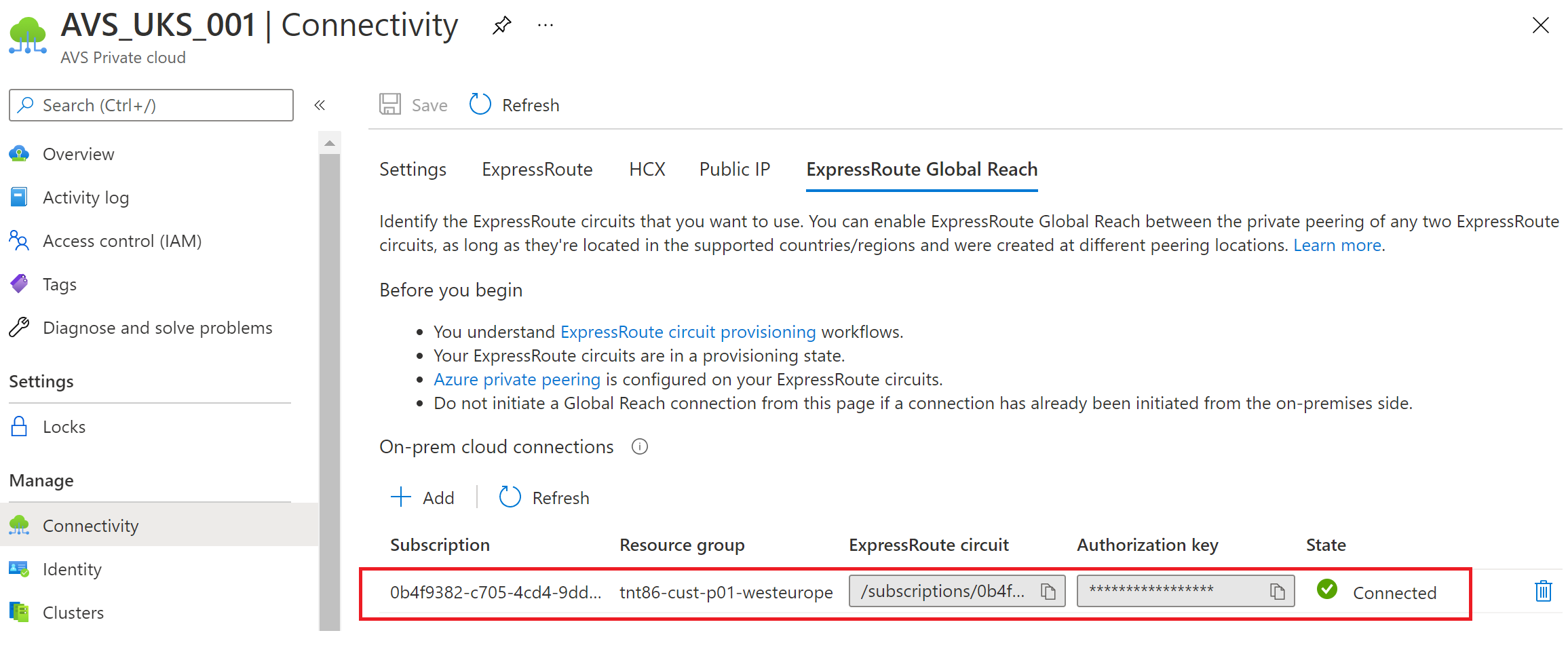
Installer SRM dans Azure VMware Solution
Remarque
Une licence d’évaluation sera incluse pendant la phase d’installation initiale. Les clients doivent obtenir une licence Live Site Recovery directement auprès de Broadcom. Utilisez le modèle de déploiement topologie à deux sites avec une instance vCenter Server par PSC. Vérifiez également que les ports réseau de réplication vSphere requis sont ouverts.
- Dans votre centre de données local, installez VMware SRM et vSphere Replication.
- Dans votre cloud privé Azure VMware Solution, sous Gérer, sélectionnez Modules complémentaires>Récupération d’urgence.
- Le processus d’installation implique plusieurs étapes décrites dans notre workflow principal. Au lieu de cela, vous pouvez installer VMware SRM avec la réplication vSphere comme un service complémentaire à partir de votre Cloud privé de Azure VMware Solution.
- Dans la liste déroulante solution de récupération d’urgence , sélectionnez VMware Live Site Recovery.
- Sélectionnez Accepter les conditions générales, puis sélectionnez Installer.
Installer l’appliance de réplication vSphere
Une fois l’appliance VMware SRM correctement installée, vous devez installer les appliances de réplication vSphere.
- Dans la liste déroulante Réplication utilisant, sous l’onglet Récupération d’urgence, sélectionnez vSphere Réplication et ensuite sélectionnez Installer.
- Une fois l’installation terminée, vérifiez que VMware SRM et les appliances de réplication vSphere sont installés.
Conseil
Le bouton désinstaller indique que VMware SRM et les appliances de réplication vSphere sont actuellement installés.
Configurer le jumelage de sites dans vCenter Server
Après l’installation de la réplication VMware SRM et vSphere, vous devez effectuer la configuration et le jumelage de sites dans vCenter Server.
- Connectez-vous au Client vSphere en tant que cloudadmin@vsphere.local.
- Accédez à Site Recovery, vérifiez l’état de la réplication vSphere et de VMware SRM, puis sélectionnez OPEN Site Recovery pour lancer le client.
- Sélectionnez NOUVELLE PAIRE DE SITES dans le client Site Recovery (SR) dans le nouvel onglet qui s’ouvre.
- Entrez les détails du site distant, puis sélectionnez SUIVANT.
Remarque
Un Cloud privé de Azure VMware Solution fonctionne avec un contrôleur de services de plateforme (PSC) incorporé, de sorte qu’un seul serveur vCenter local peut être sélectionné. Si le vCenter Server distant utilise un contrôleur PSC, utilisez le nom de domaine complet (FQDN) de vCenter Server (ou son adresse IP) et le port pour spécifier le PSC. L'utilisateur distant doit disposer de permissions suffisantes pour effectuer les couplages. Un moyen simple de s’en assurer consiste à fournir à cet utilisateur les rôles d’administrateur du module VRM et d’administrateur SRM dans le vCenter Server distant. Dans le cas de Azure VMware Solution distante Cloud privé, cloudadmin est configuré avec ces rôles.
Sélectionnez CONNECT pour accepter le certificat pour le serveur vCenter distant. À ce stade, le client doit découvrir les appliances VMware VRM et VMware SRM des deux côtés en tant que services à coupler.
Sélectionnez les appliances à associer, puis sélectionnez SUIVANT.
Sélectionnez CONNECT pour accepter les certificats pour le serveur VMware SRM distant et le serveur vCenter distant (à nouveau).
Sélectionnez CONNECT pour accepter les certificats pour le VMware SRM local et le serveur vCenter local.
Passez en revue les paramètres, puis sélectionnez FINISH.
Remarque
L’utilisateur disposant d’autorisations suffisantes doit disposer des rôles d’administrateur VRM et d’administrateur SRM qui leur sont attribués dans le serveur vCenter distant. L’utilisateur doit également avoir accès à l’inventaire vCenter Server distant, comme les dossiers et les magasins de stockage. Pour un Cloud privé distant de Azure VMware Solution, l’utilisateur cloudadmin dispose des autorisations et d’un accès appropriés.

Vous voyez un message d’avertissement indiquant que le VRS incorporé dans le module VRM local n’est pas en cours d’exécution. L’avertissement est dû au fait que Azure VMware Solution n’utilise pas le VRS incorporé dans un Cloud privé Azure solution VMware, les appliances VRS sont utilisées à la place.
VMware Protection SRM, reprotection et restauration automatique
Après voir crée le jumelage de sites, utilisez la documentation VMware mentionnée ci-dessous pour la protection de bout en bout des machines virtuelles à partir du portail Azure.
Utilisation de la réplication vSphere avec Site Recovery Manager
Personnalisation des propriétés IP pour les machines virtuelles
Comment Site Recovery Manager reprotège les machines virtuelles avec la réplication vSphere
Gestion continue de votre solution VMware SRM
Microsoft vise à simplifier l’installation de VMware SRM et de la réplication vSphere sur un cloud privé Azure VMware Solution. Vous êtes responsable de la gestion de votre licence et de l’opération quotidienne de la solution de récupération d’urgence.
Licences VMware Live Site Recovery
Configurer le mode hors connexion pour VMware Live Site RecoverySupprimer la licence en mode hors connexion pour VMware Live Site Recovery
Les clients sont responsables de l’achat et de l’application de Live Site Recovery en suivant les instructions de Broadcom. Les clients sont invités à créer un ticket Broadcom pour les problèmes de licence.
Désinstaller VMware SRM
Remarque
Vous ne pouvez pas supprimer les plans de récupération en cours d’exécution. Vous ne pouvez pas supprimer un groupe de protection inclus dans un plan de récupération. Vous ne pouvez pas supprimer les groupes de protection de réplication vSphere qui contiennent des ordinateurs virtuels sur lesquels la protection est encore configurée. L’arrêt du jumelage de sites supprime toutes les informations relatives à l’inscription des Recovery Manager de site avec Recovery Manager de site, vCenter Server et le contrôleur de Services de plateforme sur le site distant.
Si vous n’avez plus besoin de VMware SRM, vous devez le désinstaller de manière propre. Avant de désinstaller VMware SRM, vous devez supprimer toutes les configurations VMware SRM des deux sites dans le bon ordre. Si vous ne supprimez pas toutes les configurations avant de désinstaller VMware SRM, certains composants de VMware SRM, comme les machines virtuelles d’espace réservé, peuvent rester dans l’infrastructure Azure VMware Solution.
- Dans le client vSphere, sélectionnez Site Recovery>Open Site Recovery.
- Sous l’onglet Accueil site Recovery , sélectionnez une paire de sites et sélectionnez Afficher les détails.
- Sélectionnez l’onglet Plans de récupération, cliquez avec le bouton droit sur un plan de récupération, puis sélectionnez Supprimer.
- Sélectionnez l’onglet Groupes de protection , sélectionnez un groupe de protection, puis sélectionnez l’onglet Machines virtuelles .
- Mettez en surbrillance toutes les machines virtuelles, cliquez avec le bouton droit, puis sélectionnez Supprimer la protection. La suppression de la protection d’une machine virtuelle entraîne la suppression de l’espace réservé sur le site de récupération. Répétez cette opération pour tous les groupes de protection.
- Sous l’onglet Groupes de protection , cliquez avec le bouton droit sur un groupe de protection, puis sélectionnez Supprimer.
- Sélectionnez paire de sites>Configurer et supprimez tous les mappages d’inventaire. Sélectionnez les onglets Mappages réseau, Mappages de dossiers et Mappages de ressources. Dans chaque onglet, sélectionnez un site, cliquez avec le bouton droit sur un mappage, puis sélectionnez Supprimer.
- Pour les deux sites, sélectionnez Magasins de données d’espace réservé, cliquez avec le bouton droit de la souris sur le magasin de données de remplacement, puis sélectionnez Supprimer.
- Sélectionnez Paire de sites>Résumé, puis sélectionnez Rompre la paire de sites.
- Dans votre cloud privé, sous Gérer, sélectionnez Modules complémentaires>Récupération d'urgence, puis sélectionnez Désinstaller les appliances de réplication.
- Une fois les appliances de réplication désinstallées, sous l’onglet Récupération d’urgence , sélectionnez Désinstaller pour Site Recovery Manager.
- Répétez ces étapes sur le site de solution Azure VMware Solution secondaire.
Soutien
VMware Live Site Recovery est une solution de récupération d’urgence de VMware par Broadcom. Microsoft prend en charge l’installation et la désinstallation de VMware Live Site Recovery et vSphere Replication Manager, ainsi que l’extension ou la réduction des appliances de réplication vSphere dans Azure VMware Solution.
Pour tout autre problème, les clients sont invités à contacter Broadcom pour obtenir du support concernant les configurations de site, les problèmes de licence, la réplication, les échecs de jumelage et les problèmes liés au DNS.
Les équipes de support VMware et Microsoft se contacteront les unes des autres si nécessaire pour résoudre les problèmes liés à VMware SRM sur Azure VMware Solution.
Références
- VMware Site Recovery Manager Documentation
- Matrices de compatibilité pour VMware Site Recovery Manager 8.8
- Notes de publication de VMware SRM 8.8
- Documentation sur la réplication VMware vSphere
- Matrices de compatibilité pour la réplication vSphere 8.8
- Limites opérationnelles de Site Recovery Manager 8.8
- Limites opérationnelles de la réplication vSphere 8.8
- Calculer la bande passante pour la réplication vSphere
- Installation et configuration de SRM
- Administration de la réplication vSphere
- Conditions préalables et bonnes pratiques pour l’installation de SRM
- Ports réseau pour SRM
- Ports réseau pour la réplication vSphere